Taula de continguts
En aquest article, il·lustrarem l'ús de l' Anàlisi de què passa si amb la taula de dades i com és útil prendre decisions financeres.
Descarregueu el quadern de pràctiques
Descarregueu aquest quadern de pràctiques per fer exercici mentre llegiu aquest article.
What If Analysis.xlsx
Introducció a l'anàlisi Què passa si amb la taula de dades
A Excel s'utilitza l'anàlisi Què passa si l'anàlisi per veure com diferents valors d'una variable d'entrada d'una la fórmula afecta els resultats de la fórmula. En la majoria dels casos, el resultat d'una fórmula depèn de diverses variables d'entrada. Per prendre decisions, és útil que puguem veure els resultats de la fórmula en funció dels valors canviants d'aquestes variables d'entrada.
Per exemple, una taula de dades pot ser útil per decidir sobre la pagament mensual per pagar un préstec, ja que ens proporcionarà una sèrie de pagaments mensuals basats en diferents tipus d'interès i condicions de pagament. Vegem-ne una visió general:

Nota: Hi ha tres tipus d' Anàlisi què passaria si a Excel. Familiaritzem-nos amb ells:
- Gestor d'escenaris
- Busca d'objectius
- Taula de dades
2 maneres de realitzar l'anàlisi què passa si amb la taula de dades
Una taula de dades no pot analitzar dades per a més de dues variables (una per a l'entrada de fila) cel·la i una altra per a la cel·la d'entrada de la columna). Però pot donar tants resultats com vulguemper a aquestes dues combinacions de variables.
Presentem el conjunt de dades que utilitzarem en aquest article. Hem utilitzat la funció PMT per calcular el pagament mensual per pagar un préstec de 40.000 dòlars a un tipus d'interès del 9% amb 60 períodes de pagament.

Posem la fórmula següent a la cel·la D7
=PMT(D5/12,D6,-D4) Desglossament de la fórmula:
Compareu-lo amb =PMT(taxa, nper, pv, [fv], [tipus])
taxa = D5/12 ; D5 representa la taxa d'interès anual del 9%, la dividim amb 12 per ajustar és per mensual .
nper = 60 ; durant 5 anys 5*12=60
pv= 40.000 ; el valor actual és l'import total del préstec
Resultat : pagament per període ( pmt-mensual ) = 830
Ara, amb aquest conjunt de dades, avaluarem diferents resultats per al canvi una variable (taxa d'interès i termini per separat ) i també per a t variable (taxa d'interès i termini junts) canvi.
1. Taula de dades d'una variable
La taula de dades d'una variable es pot utilitzar quan volem veure els resultats que canvien amb diferents valors d'una variable d'entrada. Aquí veurem dos exemples.
1.1 Una variable a la cel·la d'entrada de fila
Com que la nostra taula de dades està orientada a fila , hem introduït la fórmula per calcular pmt-payment per mes a la primeracolumna de la taula de dades. A continuació, posem diferents valors per a nombre de períodes de pagament (nper) en una fila que es veu a la captura de pantalla i, a la fila de sota, calcularem diferents valors de pmt corresponent a aquests canvis. valors nper.
En aquesta il·lustració, la cel·la I6 conté la fórmula per calcular el pagament pmt per període.

Seguim els passos següents:
- Seleccioneu la taula de dades juntament amb el cel·la que conté la fórmula .
- Aneu a la pestanya Dades a la cinta d'Excel .
- Feu clic al menú desplegable Què passa si Anàlisi i trieu Taula de dades.
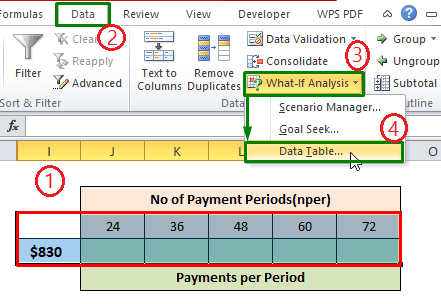
Següent els passos anteriors obriran una finestra:
- Introduïu la referència de cel·la (C6) per a la cel·la d'entrada a la cel·la d'entrada de fila
- Premeu D'acord.

Finalment, obtenim els valors pagament per període per al corresponent valors de nombre de períodes de pagament .

Més informació: Com fer una data una taula a Excel (5 mètodes més fàcils)
1.2 Una variable a la cel·la d'entrada de columna
Aquesta vegada la nostra taula de dades està orientada a columnes, va introduir la fórmula per calcular el pagament pmt per mes a la primera fila de la taula de dades. A continuació, posem diferents valors per a la taxa d'interès anual en una columna que es veu a la captura de pantalla i, a la columna de la dreta.calcularem diferents valors de pmt corresponents a aquests tipus d'interès canviants.
En aquesta il·lustració, cel·la G4 conté la fórmula per calcular pmt-payment per període.

Seguim els passos següents:
- Seleccioneu el taula de dades juntament amb la cel·la que conté la fórmula .
- Aneu a la pestanya Dades a Cinta d'Excel .
- Feu clic al menú desplegable Anàlisi què passa si i trieu Taula de dades.
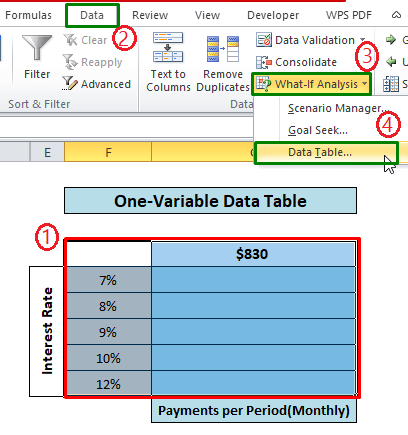
Seguint els passos anteriors s'obrirà una finestra:
- Introduïu la referència de cel·la ( C5 ) per a la cel·la d'entrada a Cel·la d'entrada de columna
- Premeu D'acord .

Finalment, obtenim els valors del pagament per període dels valors corresponents de la taxa d'interès anual.
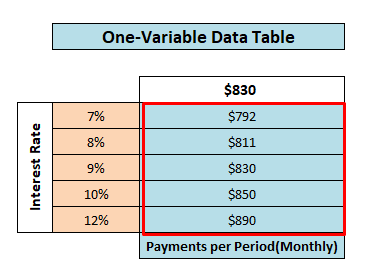
Més informació: La taula de dades no funciona a Excel (7 problemes i solucions)
Lectures similars
- Com crear un Va Taula de dades riable utilitzant l'anàlisi de què passa si
- Anàlisi de què passa amb la cerca d'objectius a Excel
- Com fer una anàlisi de si si utilitza l'escenari Gestor en Excel
2. Taula de dades de dues variables
Podem utilitzar una taula de dades de dues variables per il·lustrar com un valor diferent de dues variables en una fórmula determinada canvia la resultat d'aquesta fórmula. Aprofundiml'exemple:
En aquest exemple, posem la fórmula a la cel·la G4. La fila corresponent d'aquesta cel·la té valors diferents de nper i la columna corresponent de la cel·la G4 conté un interès anual diferent. valorar valors.

Seguim els passos següents:
- Seleccioneu el taula de dades juntament amb la cel·la que conté la fórmula .
- Aneu a la pestanya Dades a la cinta Excel .
- Feu clic al menú desplegable Anàlisi què passaria si i trieu Taula de dades.

Seguint els passos anteriors s'obrirà una finestra:
- Introduïu la referència de cel·la (D6 ) per a la cel·la d'entrada a la fila cel·la d'entrada
- Introduïu la referència de cel·la (D5 ) per a la cel·la d'entrada a la cel·la d'entrada de columna
- Premeu D'acord .

Finalment, obtenim els diferents valors de pagament per període per al corresponent tipus d'interès anual i nombre de períodes de pagament.

Llegeix més: Què passa si la taula de dades d'anàlisi no funciona? ng (Problemes amb les solucions)
Coses per recordar
- Masses taules de dades en un full de treball reduiran la velocitat dels càlculs d'un Excel fitxer.
- No es permet cap altra operació en una taula de dades ja que té una estructura fixa. inserir, suprimir una fila o columna mostrarà un missatge d'advertència.
- Les dadestaula i les variables d'entrada per a la fórmula han d'estar al mateix full de treball.
Conclusió
Ara, sabem com realitzar l'anàlisi què passa si amb la taula de dades en Excel. Amb sort, us animaria a utilitzar aquesta funcionalitat amb més confiança. Qualsevol pregunta o suggeriment no us oblideu de posar-los al quadre de comentaris a continuació.

